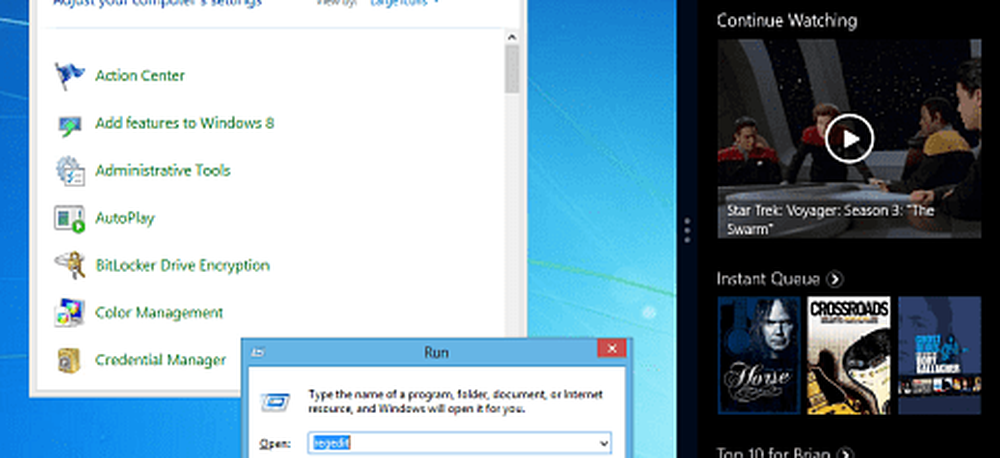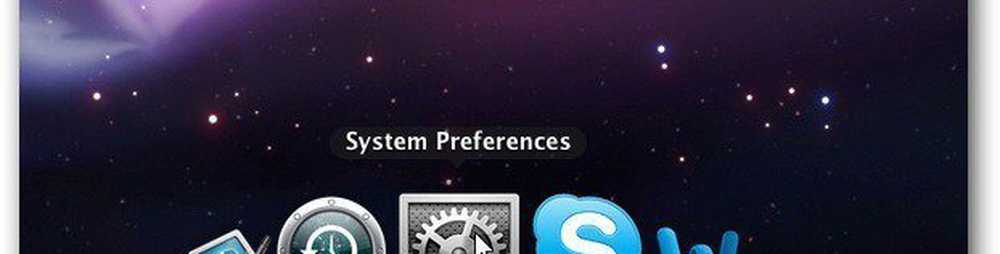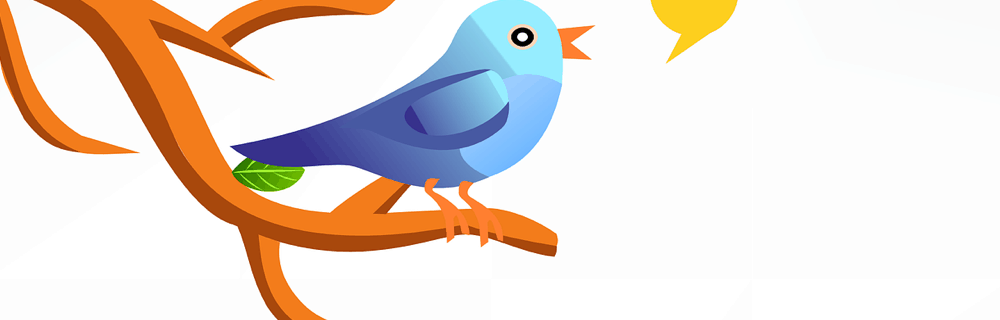Habilite la aplicación móvil Google Authenticator para su cuenta de Google
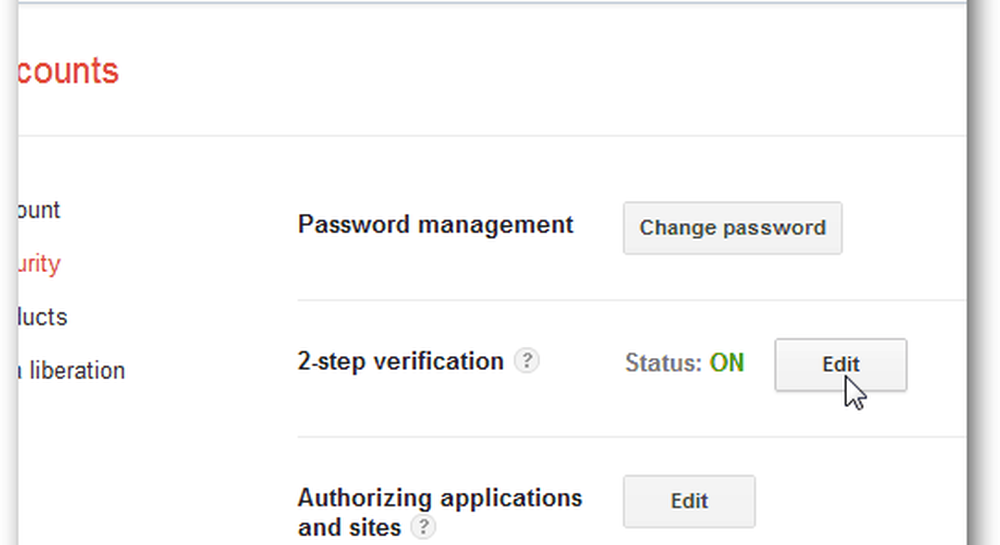
Ahora, un efecto secundario negativo del servicio de verificación de 2 pasos de Google es que cada vez que inicie sesión, Google le enviará un mensaje de texto con el código de 6 dígitos. Ahora, si eres como yo y no tienes un plan móvil de mensajes de texto ilimitado, esto tiene el potencial de comer en tu chequera. La solución - La aplicación Google Authenticator.
Cómo habilitar la aplicación Google Authenticator para sus cuentas de Google
Recuerde, si aún no ha habilitado la verificación de 2 pasos en su cuenta de Google, deténgase aquí y haga eso antes de continuar. Además, habilitar la aplicación Google Authenticator para cuentas de Google Apps es idéntico a los pasos a continuación, sin embargo, antes de que pueda ejecutarlo, deberá hacer que el administrador de su sistema habilite la verificación de dos pasos para su dominio de Google Apps..
La aplicación Google Authenticator es una descarga gratuita para dispositivos Apple iOS y Android. Para comenzar a usarlo, simplemente descargue la aplicación desde Apple App Store o Google Play.
Una vez descargado, inicie sesión en su cuenta de Gmail y haga clic en su nombre de usuario en la parte superior. Esto abrirá un menú contextual. Haga clic en Cuenta bajo su nombre.
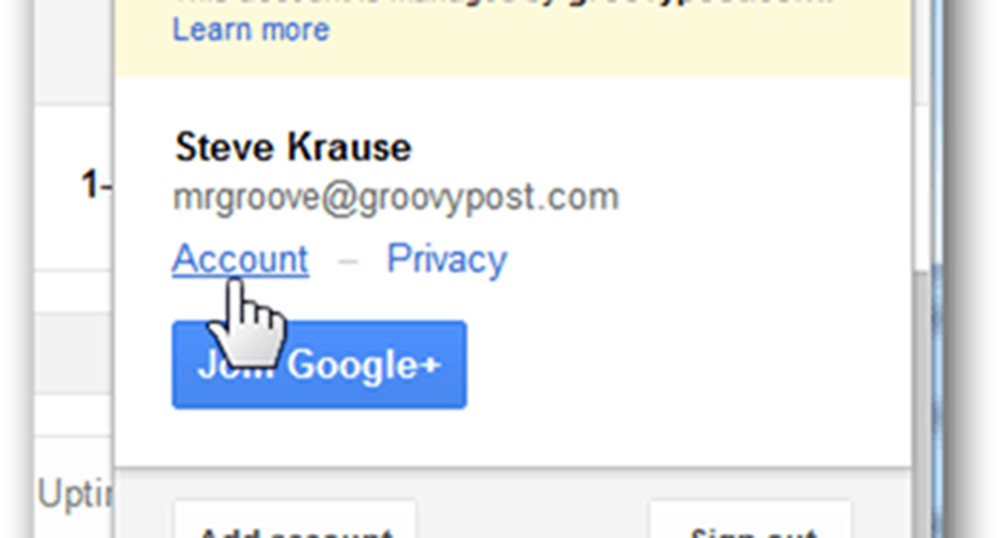
Haga clic en seguridad.
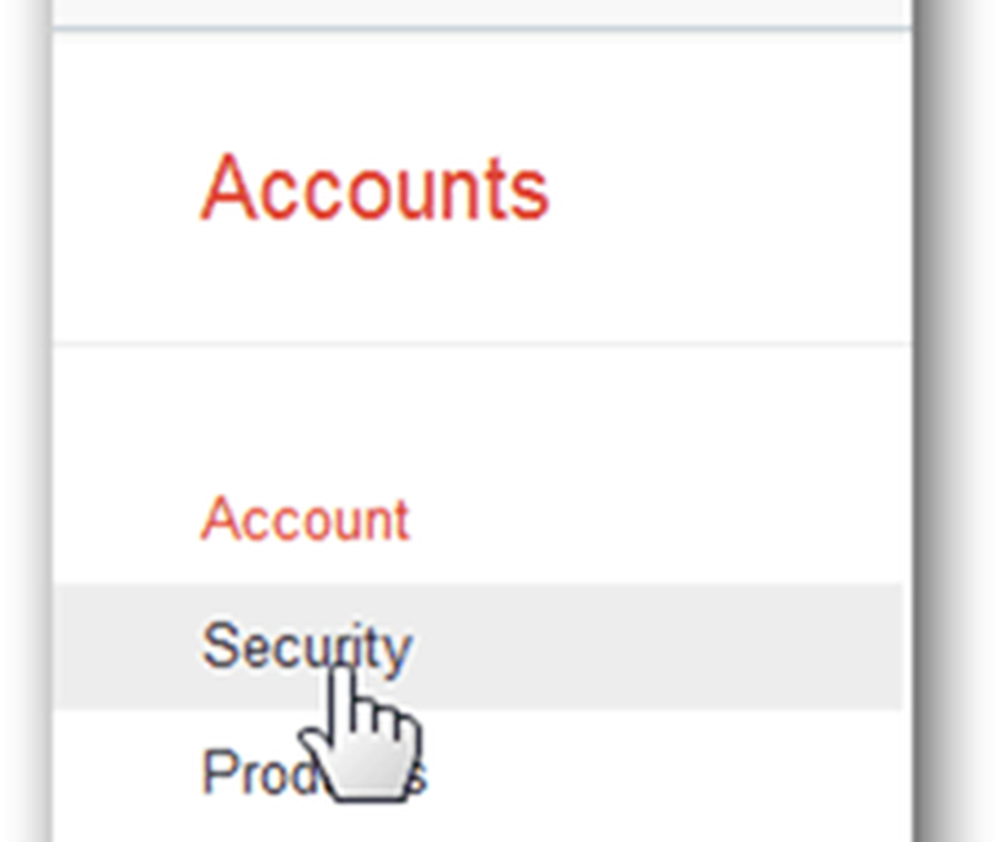
En la verificación de 2 pasos, haga clic en Editar.
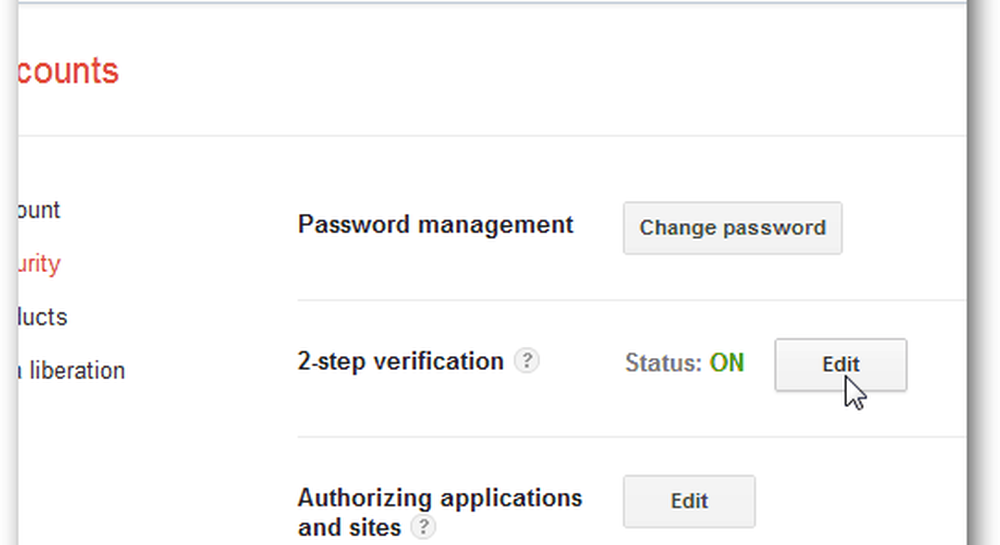
En Aplicación móvil, haga clic en Android - iPhone - BlackBerry link.

En este punto, aparecerá la pantalla de verificación de 2 pasos con el código de barras QR que se parece a lo siguiente.
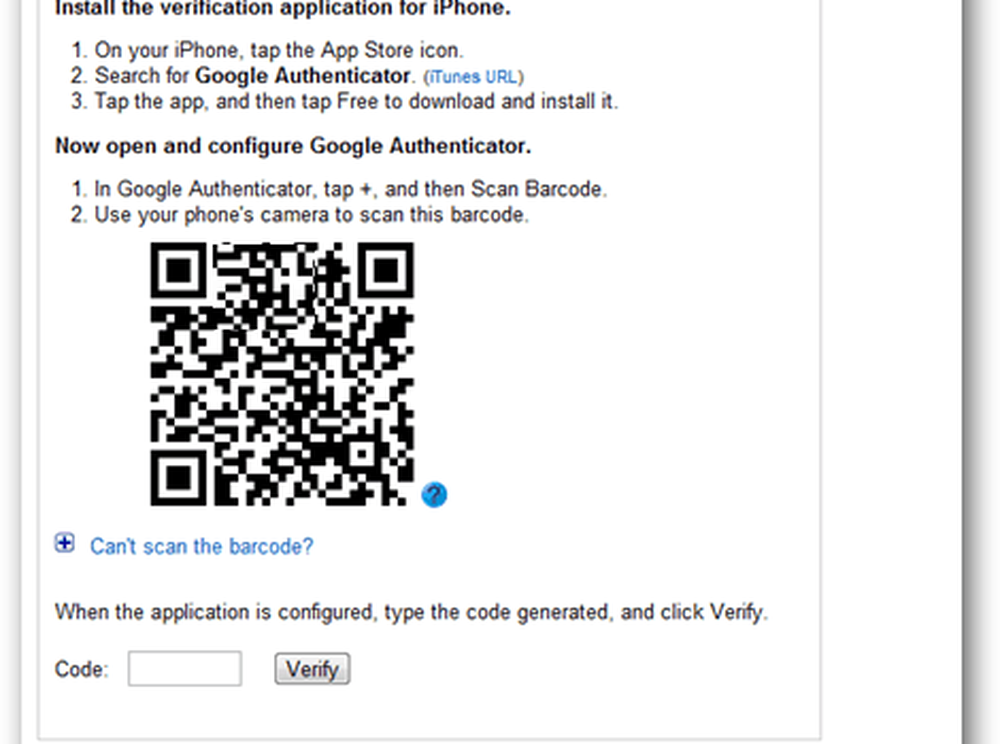
En este punto, inicie la aplicación Google Authenticator en su teléfono móvil (estoy usando un iPhone) para escanear el código de barras QR.
Toque el signo + para agregar una nueva cuenta.
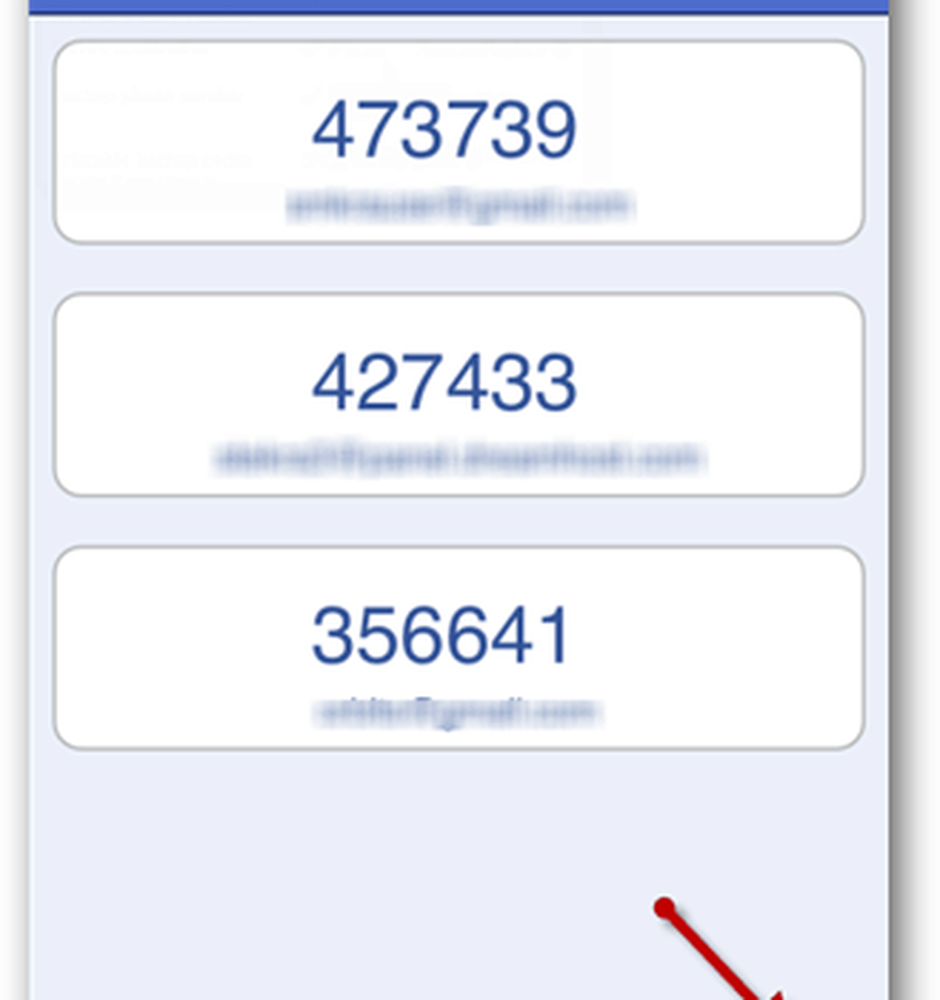
Pulse Escanear código de barras.
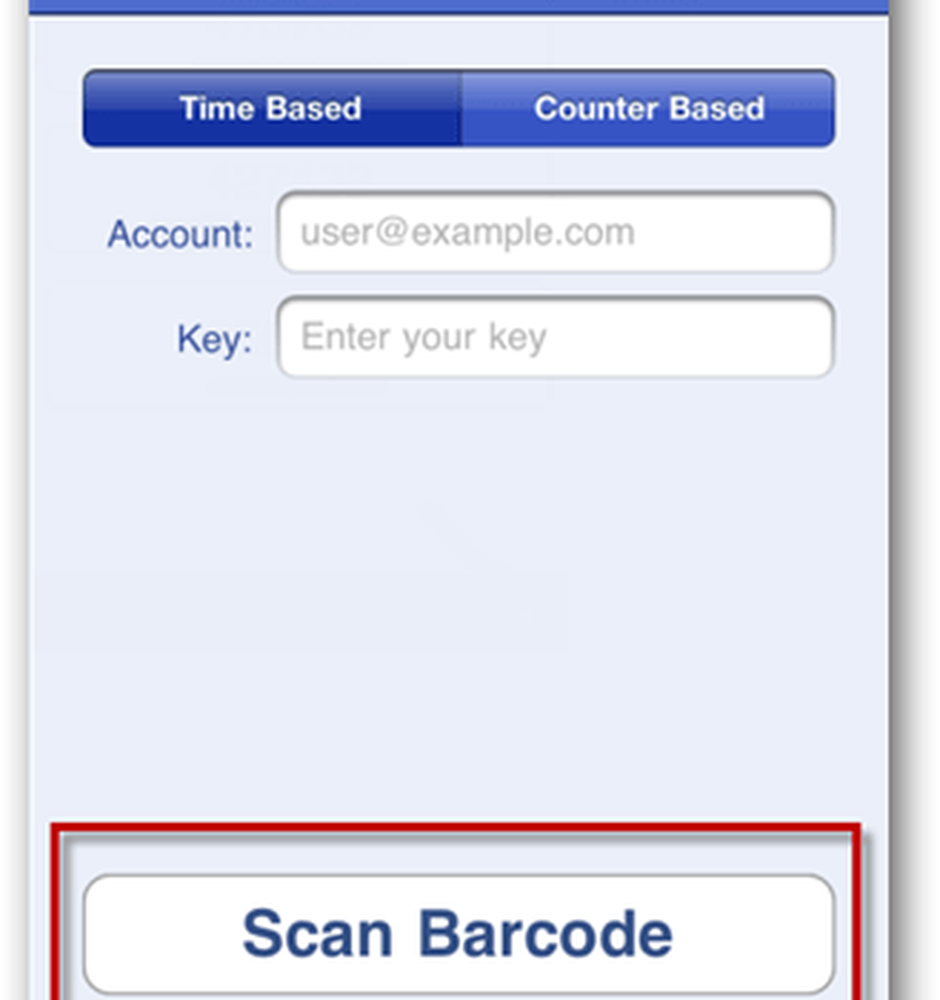
La cámara ahora se abrirá. Simplemente apúntelo hacia la pantalla con el código de barras QR en espera y su teléfono lo reconocerá automáticamente.
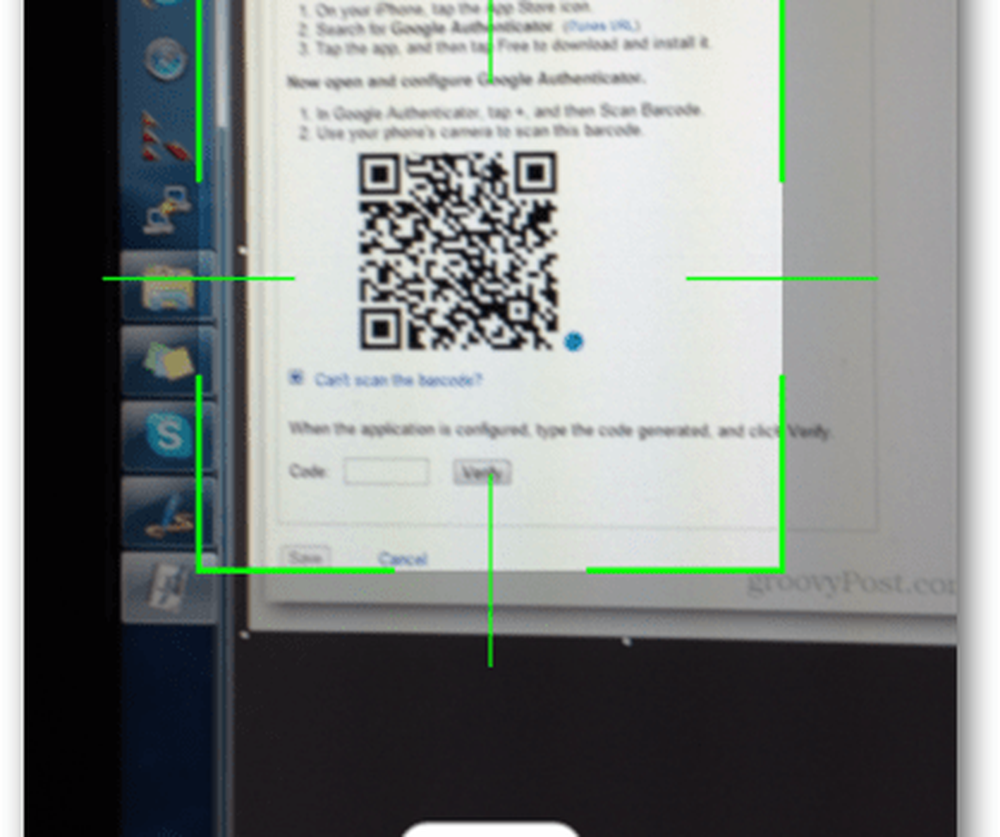
La nueva cuenta y el código ahora serán listados.
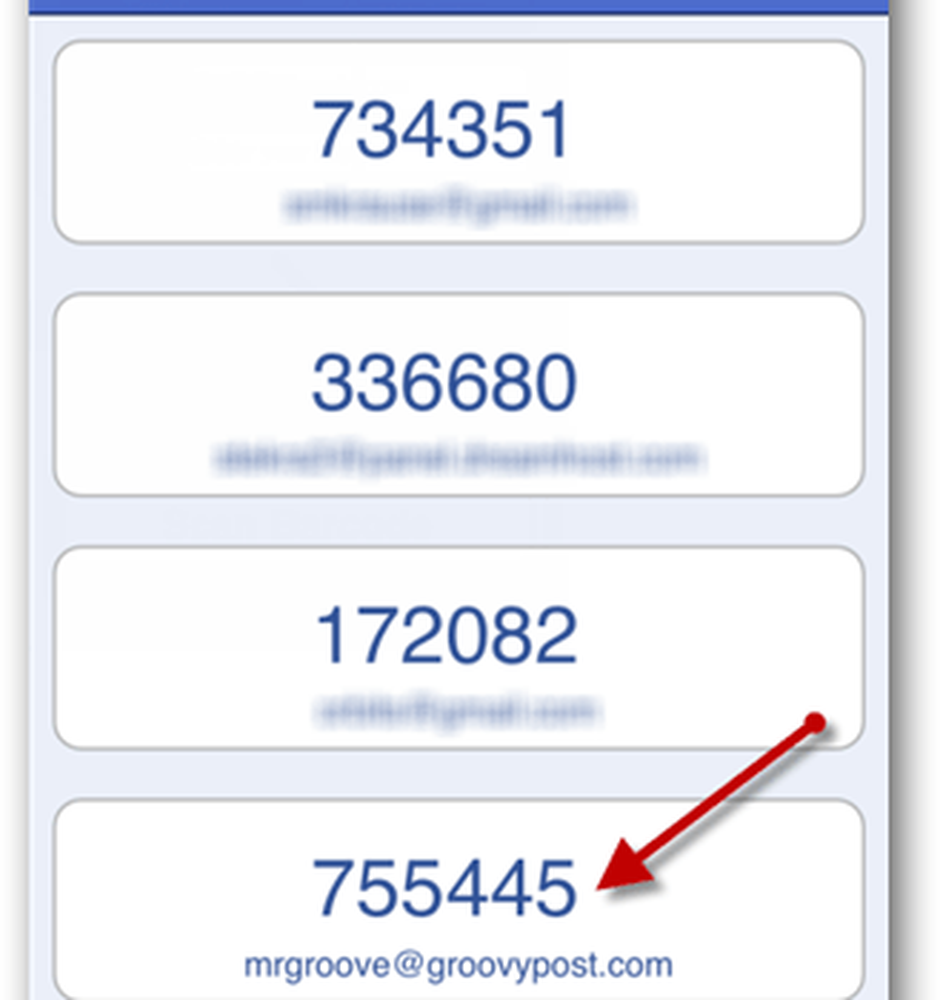
Escríbalo en el cuadro de código en la página de Google y haga clic en Verificar. Si todo es maravilloso, obtendrás una casilla de verificación verde. Todo listo!
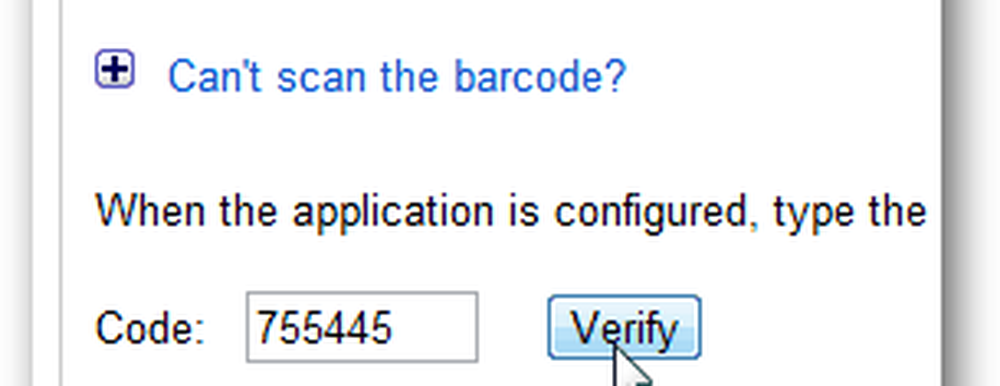
Una vez que haga clic en Guardar
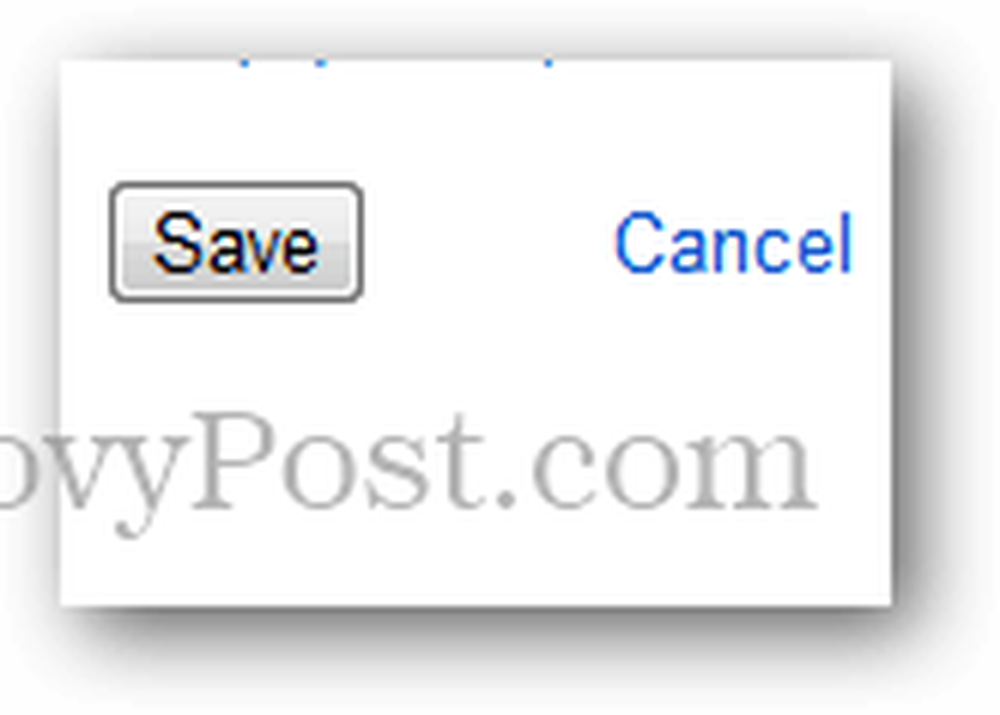
Su nuevo teléfono móvil aparecerá en la página de verificación de 2 pasos.
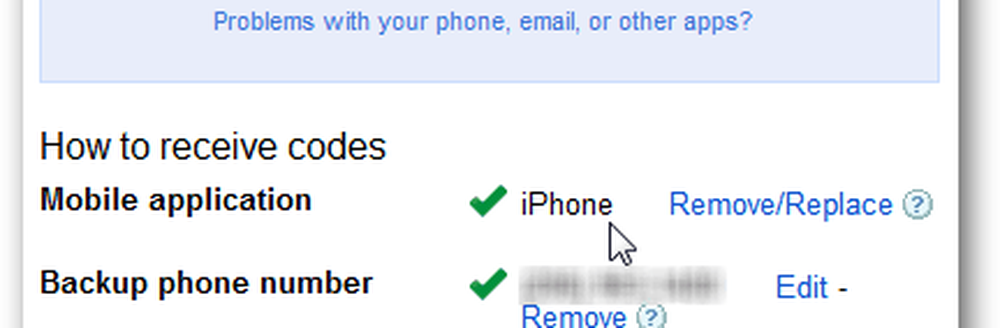
Desde este momento en adelante, cada vez que inicie sesión con esta cuenta, Google ya no le enviará mensajes de texto. Simplemente abra su aplicación Google Authenticator e ingrese el código de seis dígitos que se muestra para esa cuenta.